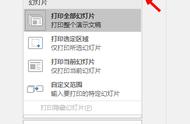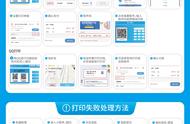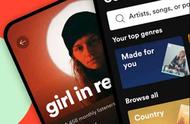一般情况下PPT文稿被大家编辑得图文声色并茂,但假如把演示文稿用黑白打印机打印出来,清晰度和可读性就不尽如人意了。下面的方法,可以让你用黑白打印机打印出清晰可读的演示文稿: 1、点击“工具-选项”命令

2、单击“打印”选项卡

3、在“此文档的默认打印设置”标题下,单击“使用下列打印设置”

4、在“颜色/灰度”框中,单击“纯黑白”。

5、或者在选择打印的时候在打印对话框里选择“纯黑白”模式

确定后在“颜色/灰度”框中选择“灰度”模式是在黑白打印机上打印彩色幻灯片的最佳模式,此时将以不同灰度显示不同彩色格式;选择“纯黑白”模式则将大部分灰色阴影更改为黑色或白色,可用于打印草稿或清晰可读的演讲者备注和讲义;选择“颜色”模式则可以打印彩色演示文稿,或打印到文件并将颜色信息存储在*.prn文件中。当选择“颜色”模式时,如果打印机为黑白打印机,则打印时使用“灰度”模式。
以上便为PPT打印出清晰可读文档的方法,欢迎大家关注阿J,每天给大家带来PPT不同的使用小技巧图文教程,与阿J一起学习PPT使用方法。